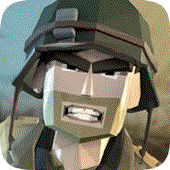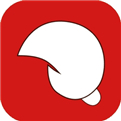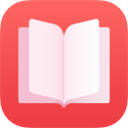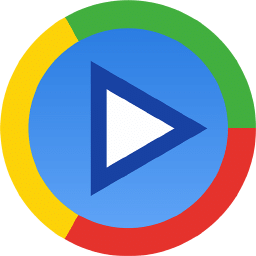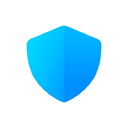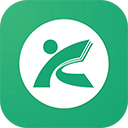win7系统怎么打印pdf文件 win7系统打印pdf文件方法介绍
作者:佚名 来源:xp下载站 时间:2024-09-23 15:31
电脑可以连接打印机,打印机是比较经常使用的,打印机都是用来批量的复印一些重要的文字文件和图片文件的,文件的格式有很多,最近很多用户都想打印pdf文件,但是不知道要怎么打印pdf文件,这个还是挺麻烦的,没关系,下面一起来看看win7系统打印pdf文件方法介绍。
win7系统怎么打印pdf文件
方法介绍:
1、按下快捷键“Win+R”,输入“control”,然后点击“确定”。
2、在控制面板中,找到并点击“查看设备和打印机”。
3、点击“添加打印机”选项。
4、选择“添加本地打印机”。
5、勾选“使用现有端口”,然后点击右边的下拉菜单。
6、在下拉列表中选择“FILE:(打印到文件)”。
7、点击“下一步”按钮。
8、在厂商列表中选择“Microsoft”,然后在打印机列表中选择“Microsoft XPS Document Writer”,点击“下一步”。
9、输入打印机名称,然后点击“下一步”。
10、点击“完成”。
11、安装完成后,你将在“设备和打印机”页面看到新添加的“PDF虚拟打印机”。